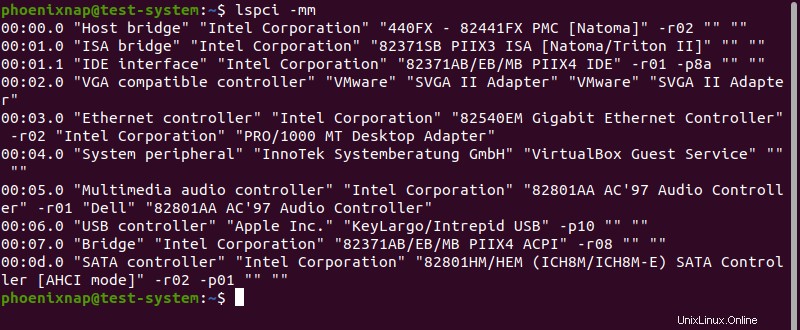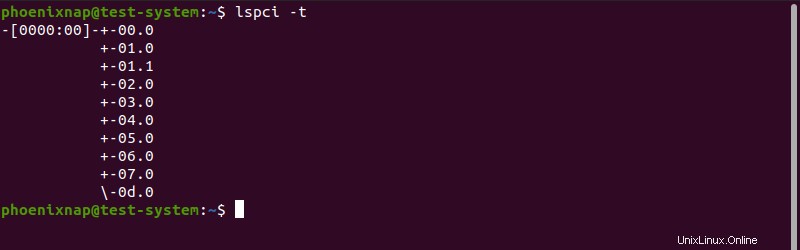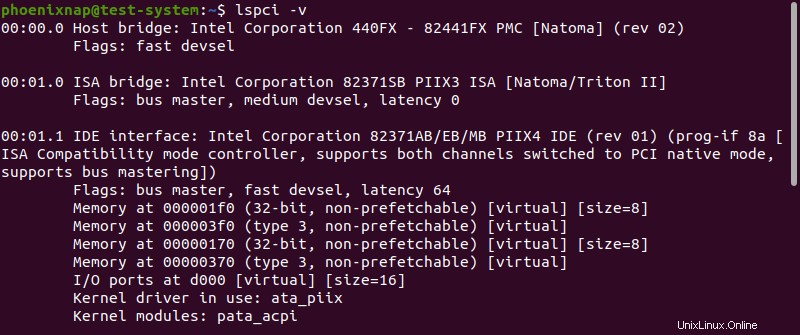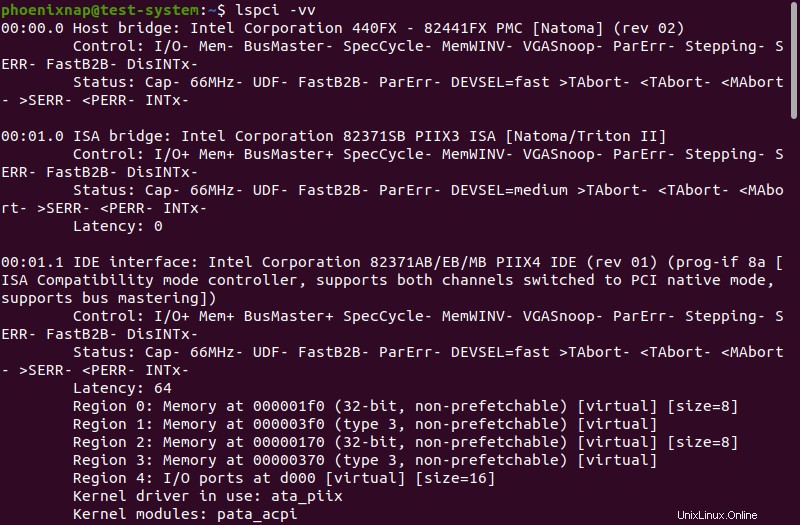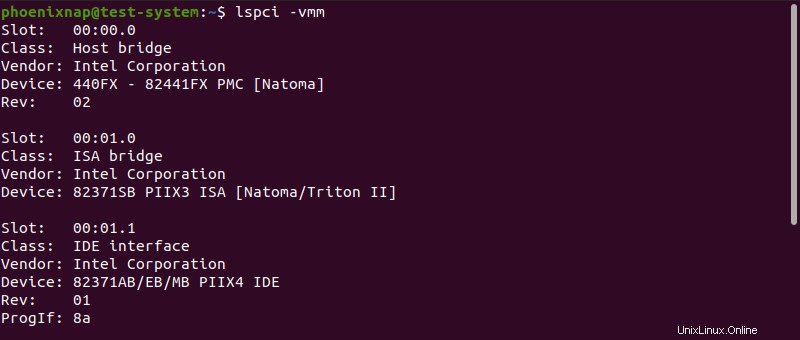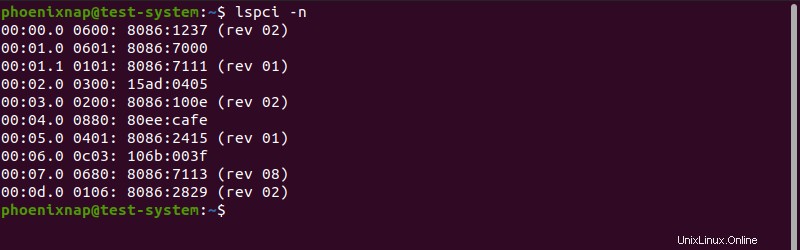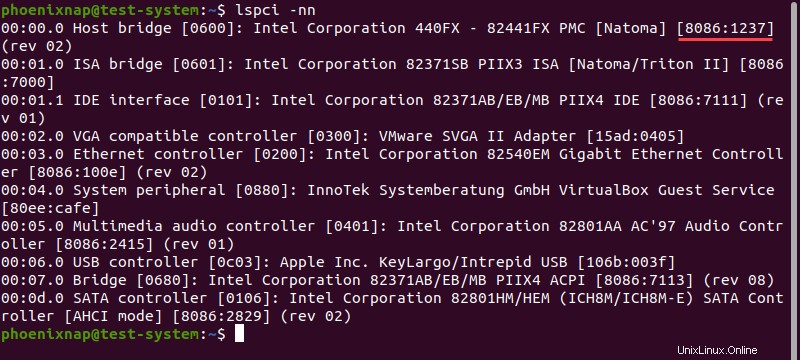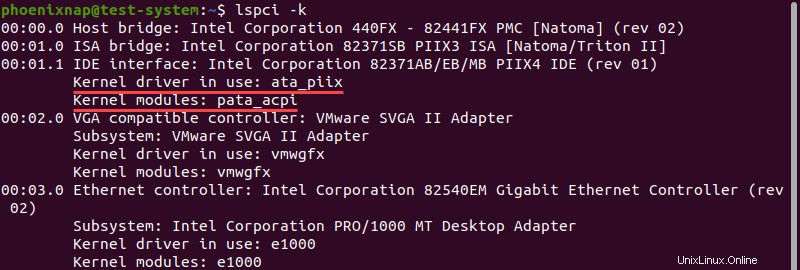Introducción
El lspci (list PCI) El comando de Linux muestra información sobre cada bus PCI en su sistema. Esto incluye información sobre los dispositivos conectados al subsistema PCI.
En este tutorial, cubriremos el lspci sintaxis de comandos y mostrarle diferentes formas de usarla.
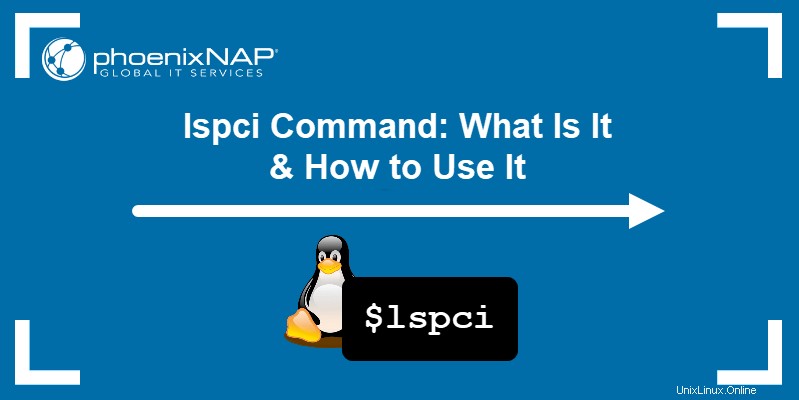
Requisitos previos
- Un sistema que ejecuta una distribución de Linux.
- Acceso a una cuenta con privilegios sudo.
- Acceso a la ventana de terminal o línea de comandos.
Cómo instalar lspci
Comience por actualizar el repositorio del sistema a la última versión:
sudo apt update
El lspci El comando es parte de pciutils paquete. Pciutils se incluye en la mayoría de las distribuciones de Linux de forma predeterminada.
Si desea instalar pciutils paquete manualmente, use uno de los siguientes comandos, dependiendo de su distribución de Linux:
- Ubuntu/Debian:
sudo apt install pciutils - RedHat/CentOS:
sudo yum install pciutils - Fedora:
sudo dnf install pciutils - Arch Linux:
sudo pacman -S pciutils
Sintaxis del comando lspci
El lspci El comando utiliza la siguiente sintaxis:
lspci [options]
Uso de lspci El comando sin ninguna opción produce una salida similar a la siguiente:
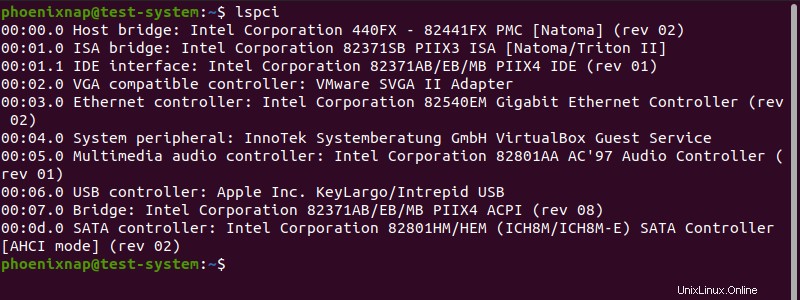
Tomemos la primera línea de la salida:
00:00.0 Host bridge: Intel Corporation 440FX - 82441FX PMC [Natoma] (rev 02)El resultado anterior contiene las siguientes secciones:
00:00.0- El número de bus, número de dispositivo y número de función, en ese orden.Host bridge:- Clase de dispositivo.Intel Corporation- Proveedor del dispositivo.440FX - 82441FX PMC- Nombre del dispositivo.[Natoma]- Modo de funcionamiento.(rev 02)- Número de revisión.
Opciones del comando lspci
El lspci El comando utiliza las siguientes opciones:
| Opción | Descripción |
|---|---|
-m | Muestre la salida en un formato legible por máquina compatible con versiones anteriores. |
-mm | Muestre la salida en un formato legible por máquina para que los scripts la analicen fácilmente. |
-t | Muestre la salida como un diagrama de árbol. |
-v | Muestra una versión detallada de la salida. |
-vv | Muestra una versión muy detallada de la salida. |
-vvv | Muestra toda la información disponible en la salida. |
-k | Mostrar controladores y módulos del kernel que manejan cada dispositivo. |
-x | Muestra la parte estándar del espacio de configuración en formato hexadecimal. |
-xxx | Muestra todo el espacio de configuración PCI en formato hexadecimal. |
-xxxx | Muestra el espacio de configuración PCI ampliado en formato hexadecimal. |
-b | Mostrar números y direcciones como se ven en las tarjetas en lugar del kernel. |
-D | Mostrar siempre los números de dominio PCI. |
-P | Identifique los dispositivos PCI por ruta a través de cada puente en lugar de por número de bus. |
-PP | Identifique los dispositivos PCI por ruta a través de cada puente, mostrando tanto el bus como el número de dispositivo. |
-n | Muestre los códigos de dispositivo y proveedor de PCI como números. |
-nn | Muestre los códigos de dispositivos y proveedores de PCI como números y nombres. |
-q | Utilice DNS para consultar la base de datos central de PCI ID si no se encuentra un dispositivo en el archivo pci.ids local y guarde el resultado en la memoria caché local. |
-qq | Utilice DNS para consultar la base de datos central de PCI ID si no se encuentra un dispositivo en el archivo local pci.ids y reinicie la memoria caché local. |
-Q | Utilice DNS para consultar la base de datos central de PCI ID incluso si se encuentra un dispositivo en el archivo local pci.ids. |
-s | Solo mostrar dispositivos en un dominio específico. |
-d | Mostrar solo dispositivos con el proveedor, dispositivo e ID de clase especificados. |
-i | Leer información de ID de PCI de un archivo definido por el usuario. |
-p | Utilice un archivo personalizado para asignar los ID de PCI manejados por los módulos del kernel. |
-M | Realice un análisis exhaustivo de todos los dispositivos PCI. |
--version | Muestra la versión actual del comando. |
-A | Seleccione un método de acceso PCI personalizado. |
-O | Establezca un parámetro personalizado para la biblioteca PCI. |
-H1 | Utilice el acceso directo al hardware a través del mecanismo de configuración 1 de Intel. |
-H2 | Utilice el acceso directo al hardware a través del mecanismo de configuración de Intel 2. |
-F | Utilice un archivo de texto como lista de dispositivos PCI. |
-G | Aumenta el nivel de depuración de la biblioteca PCI. |